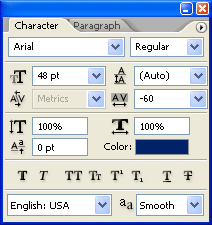Photoshop设计游戏简洁风格的标志教程
发布时间:2015-05-12 来源:查字典编辑
摘要:通过一个实例教程展示如何利用photoshop(版本:cs2)制作一个美观的LOGO,适用于游戏题材网站:教程软件:PhotoshopCS2...
通过一个实例教程展示如何利用photoshop(版本:cs2)制作一个美观的LOGO,适用于游戏题材网站:

教程软件:Photoshop CS 2
具体实例:
我的一个客户请我帮他的游戏网站重新设计一个新的LOGO,以下是他目前使用的LOGO和网站头部的截图:
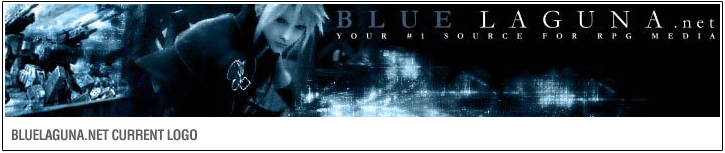
注意:位于截图右上角的BLUE LAGUNA.net以及下面的一句宣传语是他目前使用的标志元素。
评价:现有的LOGO最大的问题是不易被识别。当访客来到网站上的时候,第一眼应该看到LOGO。我们知道大家都习惯于先从左向右阅读,而这个LOGO放到了右边而且用了和背景接近的蓝色,十分不易察觉。
并且原有的LOGO设计没有任何鼓舞力,仅仅是采用了大写的Times New Roman字体而已,没有视觉冲击力,所以不容易打动访客。
好了,这就是现状,让我们看看我是如何设计新的LOGO的吧!
第一步.收集信息
收集足够的信息是设计成败的关键,但通常我只问客户5个简单的问题就可以了 。
非常直接了当的信息收集,好了,开始制作:
1.在PS中创建新文件:
如下图:新建一个文档,以项目名称命名;
并且设置宽度600,高度500,单位像素;分辨率72;模式RGB;背景白。
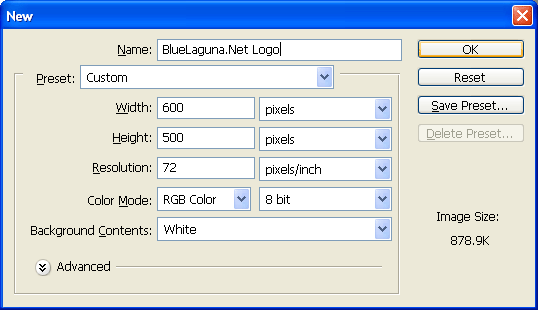
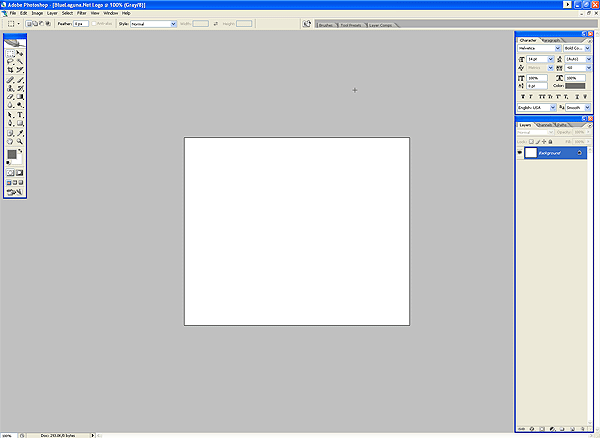
(1600×1200分辨率下的屏幕截图)
2.字体的选择
在开始设计的时候,我都会尝试很多种字体来找到最合适的一个。找到最合适的一个需要你有足够的经验,最重要的是要时刻记住客户的要求。这里客户希望新LOGO可以突出严谨专业的特点,那么字体的选择就要稳重大气一些。同时说一句,供你选择字体的字体库越庞大越好,我本人有数千个字体在电脑里。
在工具栏选择字体工具并按照下图设置字体属性:

在字体的选项卡中,将AV一项设置为-60,这样可以缩短字体间距,显得更紧凑。